Recenze nejlepšího softwaru pro čištění a optimalizaci PC v roce 2022
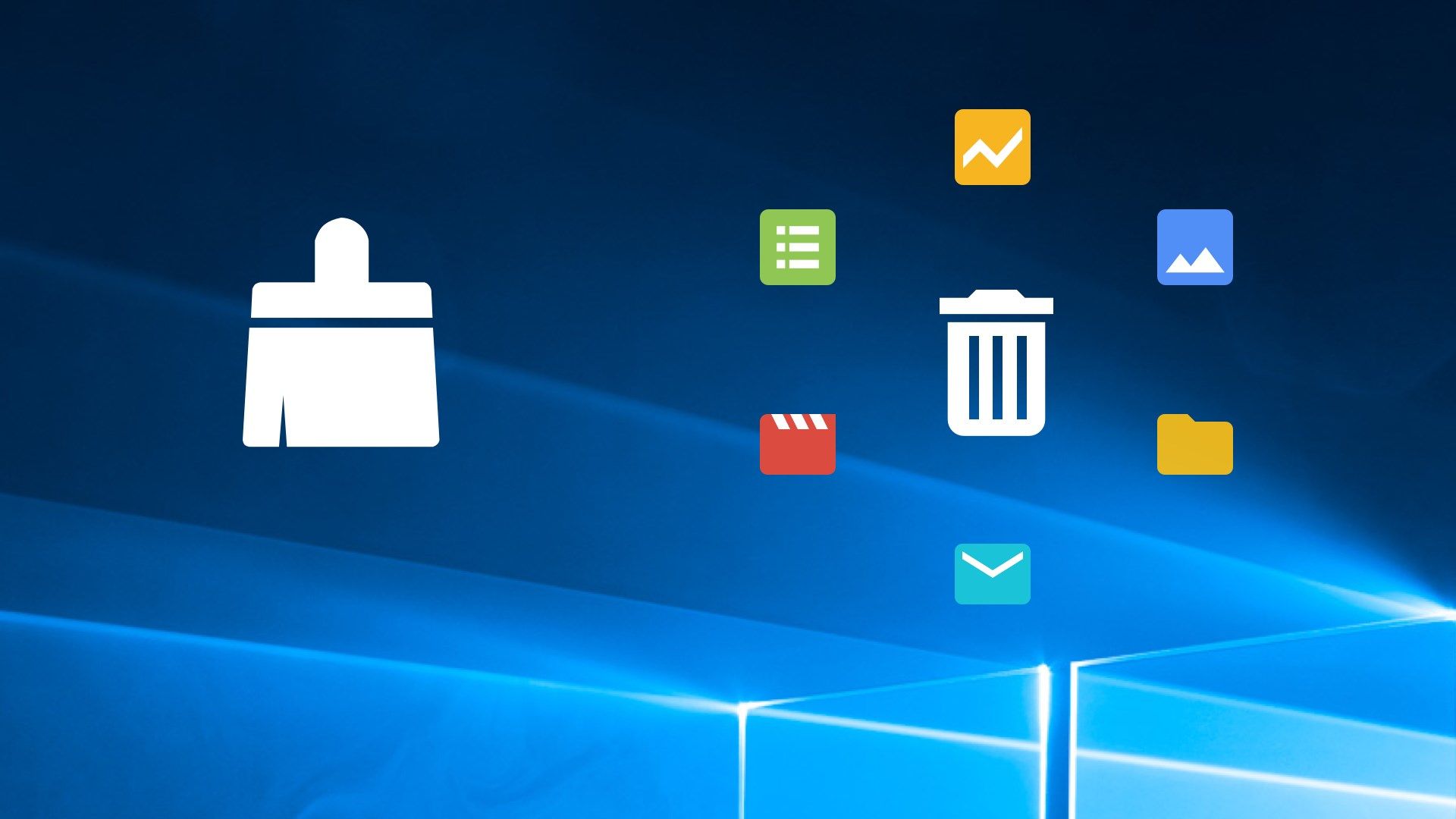
Osobní počítač je „okno“ do světa, nejlepší asistent a způsob, jak komunikovat s přáteli, kteří jsou v jiné zemi. Všechny tyto akce však vyžadují programy, soubory a další. Čas od času se instalují, přesouvají a odstraňují.
Úplné odstranění informací z počítače však nebude fungovat. V „přihrádkách“ operačního systému se ukrývají zbytky vzdálených aplikací. Registr dočasných souborů se postupně doplňuje nepotřebnými položkami a protokoly - informacemi po aktualizaci programů Windows. To zpomaluje výkon počítače.
Chcete-li získat zpět výkon, uživatelé přeinstalují operační systém nebo zvýší kapacitu hardwaru počítače. Existuje ale jednodušší řešení problému – použijte speciální software, programy pro čištění a optimalizaci vašeho PC. Počítače již mají standardní odinstalační program, ale někdy se ukáže, že je neúčinný.
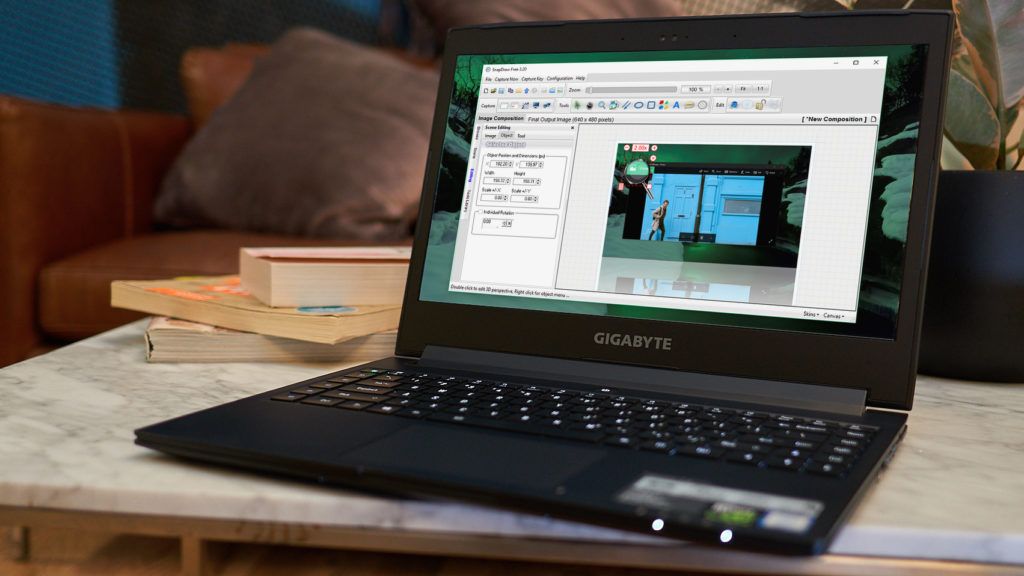
Obsah
Účel a vlastnosti
Čisticí program počítače může provádět několik funkcí současně. Mezi její úkoly patří:
- oprava záznamů v registru;
- mazání dočasných souborů;
- čištění pevného disku od nečistot.
Software stačí používat 1-2x za měsíc, aby nebyly problémy s automatickým načítáním a výkonem PC.
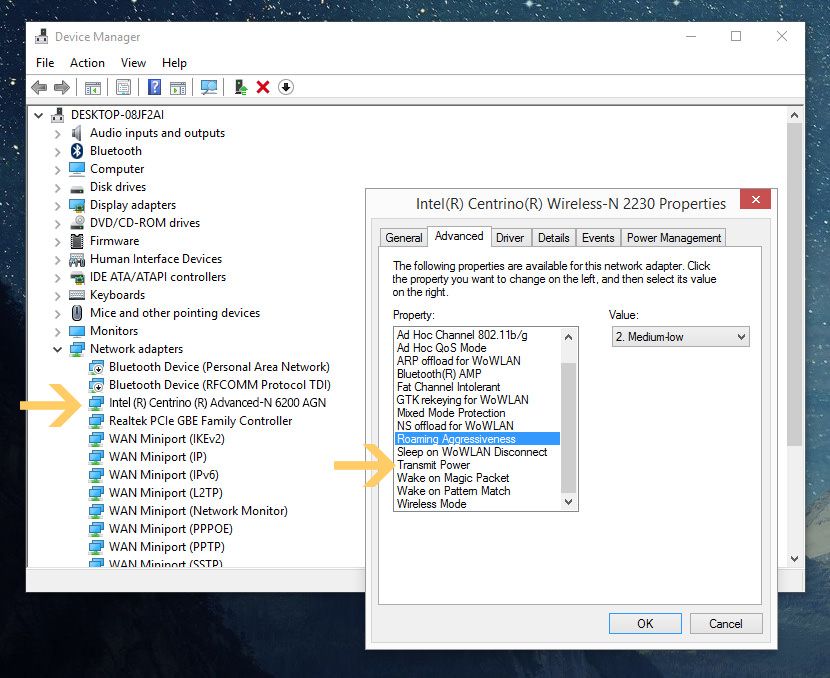
Levné programy pro čištění a optimalizaci počítače jsou nabízeny v široké škále. Jak si vybrat z nabídky softwaru s dobrou, a hlavně srozumitelnou funkčností, není snadný úkol. Výchozím bodem budou recenze a uživatelské recenze. Ale každý majitel si musí vybrat program pro počítač v závislosti na typu operačního systému, jeho úrovni porozumění věci.
Při přemýšlení o tom, který software je lepší koupit nebo stáhnout, byste měli věnovat pozornost skutečnosti, že existují univerzální nástroje. Jsou skvělé pro různé verze systému Windows nainstalované v počítači nebo notebooku. Pokud nevyberete nástroj pro PC, bude se hromadit odpad, což povede k pomalému provozu zařízení.
Pro macOS je tento problém také relevantní. Obtížné to mají především majitelé nejnovějších modelů, které jsou vybaveny SSD s malou kapacitou. Disk se tedy zaplní daty ve velmi krátkém čase. Skromné knihovny iTunes a iPhoto již mohou zaplnit 128GB výplň.
K vyčištění macOS byste měli používat programy, jako jsou:
- Disk Daisy. Nástroj zkontroluje všechny soubory na disku za 2 minuty. Vybere vše nepotřebné a ukáže to uživateli, který bude muset pouze odstranit odpadky.
- GrandPerspective uvolňuje maximum místa s minimálním úsilím. Celý proces trvá asi 1 minutu. Jediným negativem je, že musíte klikat na čtverečky, abyste zjistili jeho obsah.
- Disk Inventory X analyzuje externí i interní disky. Zpracování trvá od 1 do 5 minut. Výsledek je uspořádán následovně: vlevo jsou kategorie souborů a vpravo vizuální informace pro každý typ dat.
Mac má také standardní nástroje pro optimalizaci operačního systému. Lze je použít, pokud nechcete stahovat a instalovat software třetích stran.
Odrůdy inženýrských sítí
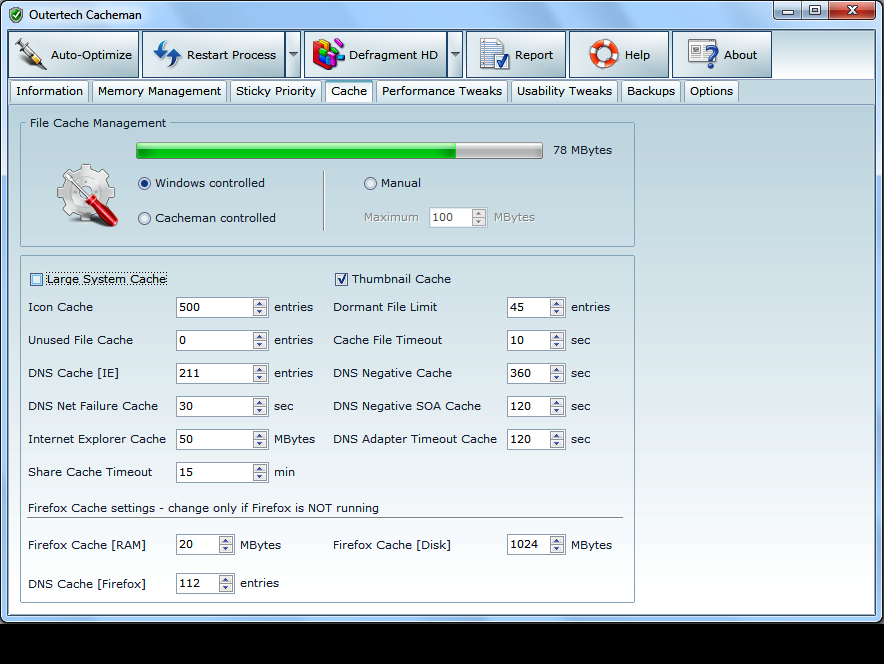
Nejlepší dodavatelé softwaru nabízejí bezplatný i placený software. Vzhledem k tomu, že cena je vždy zahrnuta do výběrových kritérií, je větší pozornost věnována bezplatným službám. Rozdíl mezi verzemi spočívá v množství užitečných nástrojů a funkcí. Někdy ale bezplatná verze odvede svou práci stejně dobře jako ta placená.
Optimalizační softwarový balík může být také obecný nebo navržený pro jeden účel. Podle uživatelů jsou kombinované programy méně účinné. Ve skutečnosti však existují užitečné nástroje obsahující 18 až 30 různých nástrojů. Zabírají málo místa na vašem pevném disku a efektivně provádějí různé funkce.
Chcete-li prodloužit životnost vašeho oblíbeného notebooku, měli byste nainstalovat nástroje, které jsou vhodné pro cenu a funkčnost. Je diskutabilní, který software společnosti je lepší, protože každý uživatel má své vlastní požadavky.Takže je lepší nepokládat otázku „kolik stojí utilita“, ale zjistit, zda to pomůže vyřešit problém.
Tipy pro použití nástrojů k čištění a optimalizaci počítače

Počítač musíte pravidelně čistit od nepotřebných souborů, ale neměli byste se tím zavěšovat. Místo 10 skenů denně stačí 1-2x za měsíc, za předpokladu, že je vybrána účinná utilita.
Na co se zaměřit při výběru nástroje:
- účel;
- počet a popis nástrojů;
- popularita utility.
Měli byste zjistit, zda program detekuje spyware, brání hrozbám nebo ne. Nebo možná byl pro notebook již vybrán silný antivirový program, takže je vyžadován úzce zaměřený program.
Po instalaci některých utilit, zejména bezplatných verzí, se musíte zaregistrovat. To znamená, že zadejte e-mail a osobní údaje. Na internetu můžete najít programy bez registrace a dokonce i instalace do počítače. Poté, co jste se rozhodli vyčistit počítač od odpadu, je důležité nevymazat systémový soubor, na kterém závisí Windows.
Nejlepší programy pro čištění a optimalizaci vašeho PC

Aby se předešlo chybám při výběru, je důležité prostudovat vlastnosti nástroje. Nejlepší prodejci počítačového softwaru nabízejí bezplatné a levné programy. Hodnocení vysoce kvalitních a osvědčených nástrojů vám pomůže orientovat se v rozmanitosti sortimentu.
CCleaner
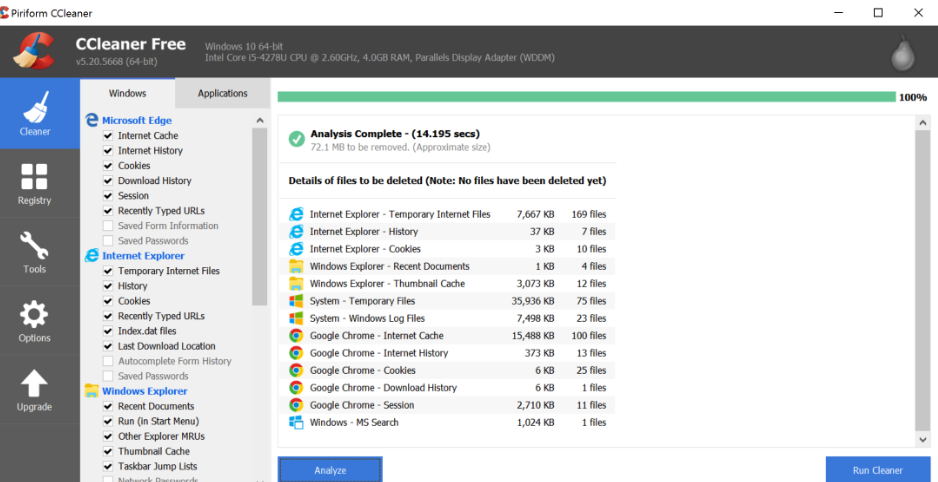
Nástroj se vztahuje na vysoce kvalitní a spolehlivý software. Jedná se o známý program vyvinutý britskou společností. CCleaner obsahuje všechny potřebné a užitečné funkce, takže nemusíte stahovat další software.
Program je zdarma - lze jej stáhnout z oficiálních stránek nebo najít na internetu. Velikost instalačního souboru je 7 MB.CCleaner funguje skvěle na vzácném počítači nebo nejnovějším notebooku. Program se může automaticky načíst při zapnutí zařízení a neustále hledat problémy v počítači.
- výkonná funkčnost;
- určuje volné místo na disku;
- existuje funkce čištění systému;
- vhodné pro pokročilé uživatele a "figuríny";
- nepotřebné informace jsou vymazány do 5 minut.
- Ne.
Průměrná cena: zdarma.
Pokročilá systémová péče
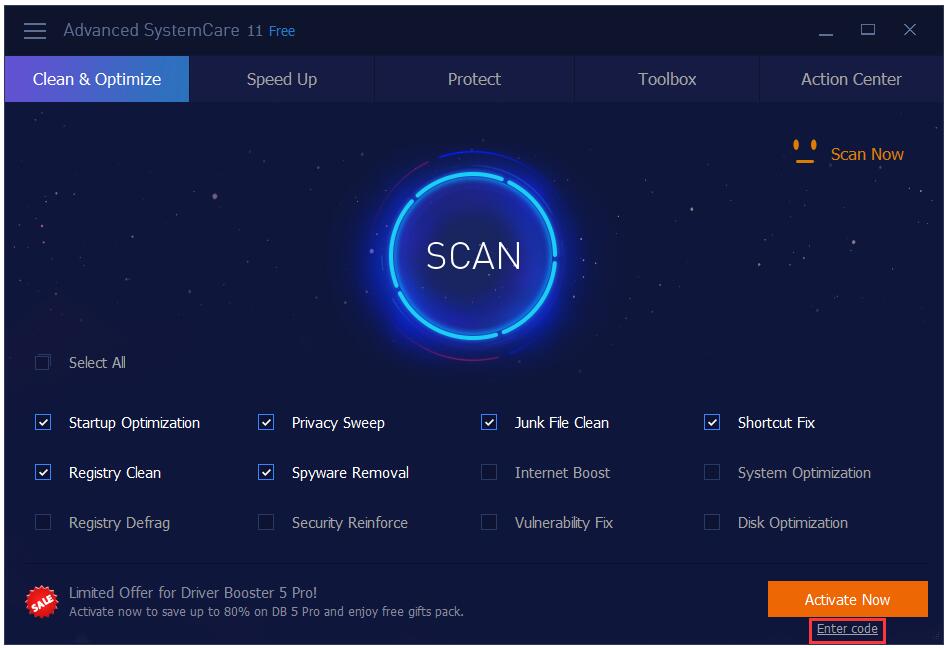
Advanced SystemCare je nejlepší způsob, jak vyčistit počítač od odpadu. Program se snadno používá, takže jej lze bezpečně doporučit začátečníkům.
Advanced SystemCare obsahuje nástroje nejen pro optimalizaci vašeho PC, ale také pro ochranu před virovými útoky. Program zrychlí zařízení několika kliknutími. Advanced SystemCare je k dispozici ve třech verzích: Free, Pro a Ultimate. První je zdarma, ale jeho možnosti jsou omezené. Je nutné zakoupit pokročilejší verzi Ultimate. Oblíbeným programem je Pro, který optimalizuje notebook bez zásahu uživatele.
- odhaluje špiony;
- dbá na bezpečnost osobních údajů;
- nástroj Internet Booster, který urychluje připojení k World Wide Web;
- existuje herní režim „Turbo Boost“, který je pro hráče zajímavý.
- Ne.
Průměrná cena: 700 rublů za verzi Ultimate.
Wise Registry Cleaner
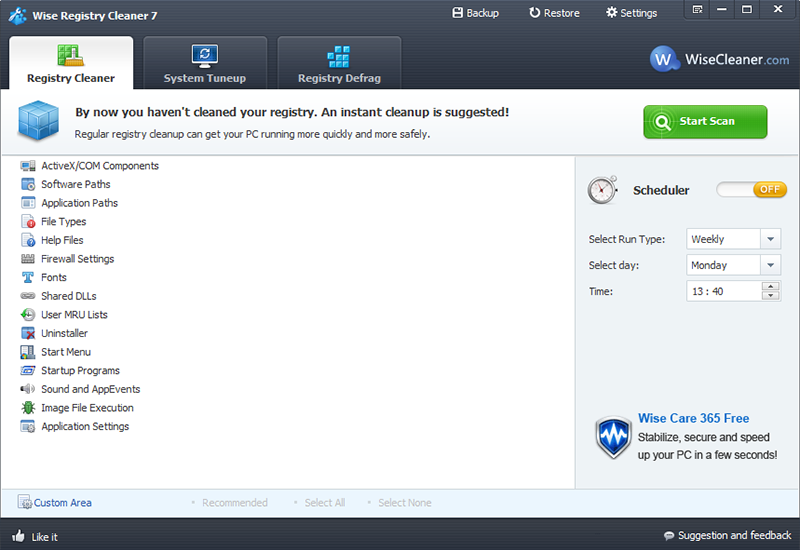
Bezplatný program s funkcí optimalizace OS dělá skvělou práci při čištění a komprimaci registru. Je vhodný pro notebook i stolní počítač. Wise Registry Cleaner lze nainstalovat na Windows 7, 8, 10, Vista a XP.
Zjišťuje chyby, dokonce i ty, které předchozí čistič přehlédl. Program je k dispozici také v ruštině.Program prohledá PC a najde hrozby, ale je na uživateli, aby se rozhodl, co s nimi udělá. Ve verzi Pro můžete určit každého, kdo bude mít k programu přístup.
- 3 druhy kontroly (rychlé, hluboké, selektivní);
- často aktualizované;
- vysoká rychlost.
- nezjištěno.
Průměrná cena: 650 rublů za verzi Pro.
Glary Utility
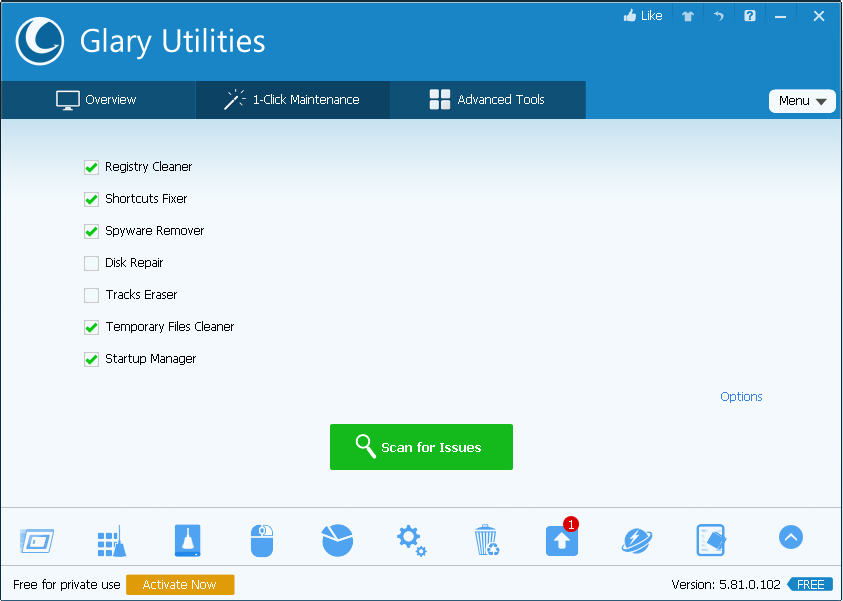
Univerzální aplikace pro notebook nebo počítač, která poskytuje asi 30 utilit. Přátelské rozhraní umožní i „konvici“ porozumět nastavení. Glary vyhledává a odstraňuje spyware, kontroluje aktualizace programů nainstalovaných ve vašem počítači.
Funkce aplikace zahrnují defragmentaci disku a registru, skartovačku souborů, kontrolu pevného disku. Glary je určen pro Windows 7, 8, Vista, XP. Program obsahuje možnost „Vyhledat soubory“, což je zajímavá a produktivní alternativa k vyhledávání v běžném průzkumníku. Výsledek je vydán rychlostí blesku a informace jsou vybírány podle kategorie.
- multifunkční program;
- rozhraní v ruštině;
- vytváří zálohy;
- odstraňuje duplikáty a malware;
- Barvu shellu programu lze změnit podle vašich představ.
- není vhodné pro uživatele, kteří chtějí překonfigurovat OS podle svých preferencí.
Průměrná cena: zdarma.
Revo Uninstaller

Pokud potřebujete software, který provádí jednu konkrétní funkci, Revo Uninstaller bude nejlepší volbou. Nástroj efektivně vyčistí počítač od nepotřebných programů. Dodává se ve dvou verzích – zdarma a profesionální.
Kromě hlavní funkce má Revo Uninstaller režim lovce, správce autorun a čistič nevyžádaných souborů.Po naskenování počítače pomocí nástroje nezůstávají žádné zbytky ze smazaných souborů nebo jiných nečistot. Obě verze jsou kompatibilní s 64bitovým OS.
- technická podpora i v bezplatné verzi;
- tři režimy čištění registru a HDD od odpadu;
- automatická aktualizace.
- není nejatraktivnější rozhraní z hlediska grafiky;
- pokročilá verze se příliš neliší od bezplatné verze.
Průměrná cena: 2 500 rublů za profesionální verzi.
Auslogics BootsSpeed
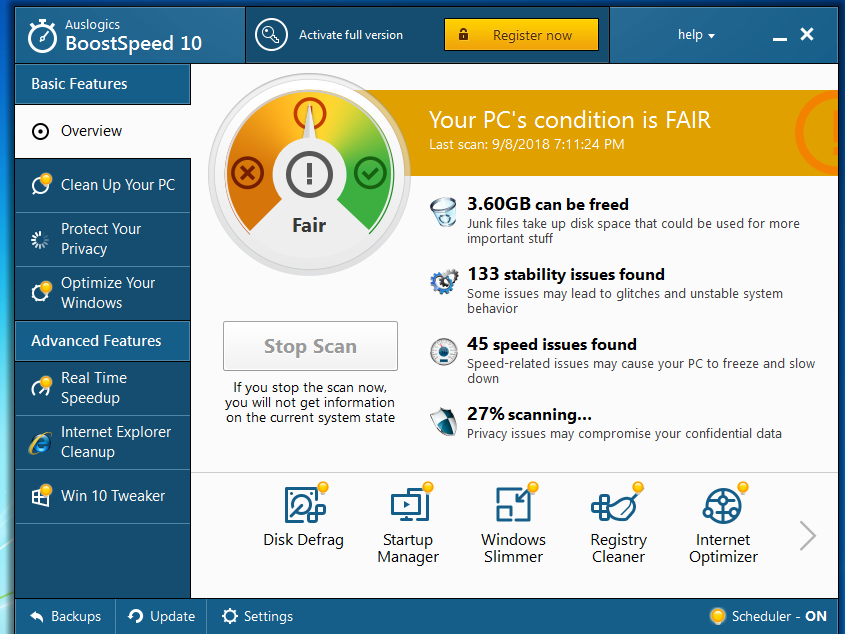
Nástroj optimalizuje operační systém a odstraňuje chyby, po kterých se počítač nezpomaluje a neselže. Auslogics BootsSpeed má i další výhody. Program obsluhuje pevný disk, zrychluje internet, obnovuje soubory. Funkčnost je rozdělena do čtyř sektorů. Každý z nich je zodpovědný za plnění konkrétního úkolu.
Nastavení systému a automatické spouštění je jedním z dalších nástrojů nástroje. Uživatelům, kteří nevědí, kde s optimalizací začít, přijde vhod možnost „Poradce“. Řekne vám, jak zrychlit počítač a opravit běžné chyby. Uživatelé se také mohou rozhodnout, které položky budou odstraněny a které zůstanou. Nebo v parametrech zvolte automatický režim. Nejnovější verze programu byla výrazně vylepšena.
- můžete naplánovat čištění v určité frekvenci;
- zlepšuje bezpečnost práce;
- intuitivní rozhraní.
- vysoké náklady na placenou verzi;
- během instalace se načítá software třetích stran, proto je důležité políčka včas zrušit.
Průměrná cena: 3 200 rublů.
Wise Disk Cleaner
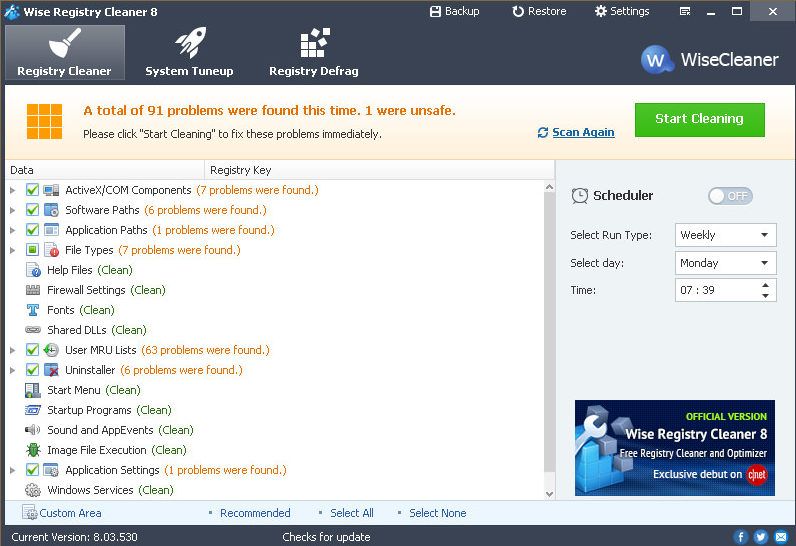
Pro nezkušené uživatele je vhodná jednoduchá, ale účinná utilita Wise Disk Cleaner. Jeho účelem je vyhledávat a odstraňovat odpadky, defragmentovat pevný disk.S pomocí utility se budete moci zbavit nepotřebných souborů, které pouze zabírají místo a zrychlí váš počítač.
Nástroj lze zdarma stáhnout z oficiálních stránek výrobce. Instalace a spuštění se provádí stejným způsobem jako u jiných programů. Práce s ním je příjemná díky rozhraní, navrženému v modrých tónech.
- rychlé čištění a defragmentace souborů;
- vestavěný plánovač;
- kompletně v ruštině.
- nezjištěno.
Průměrná cena: zdarma.
Oprava registru Vit
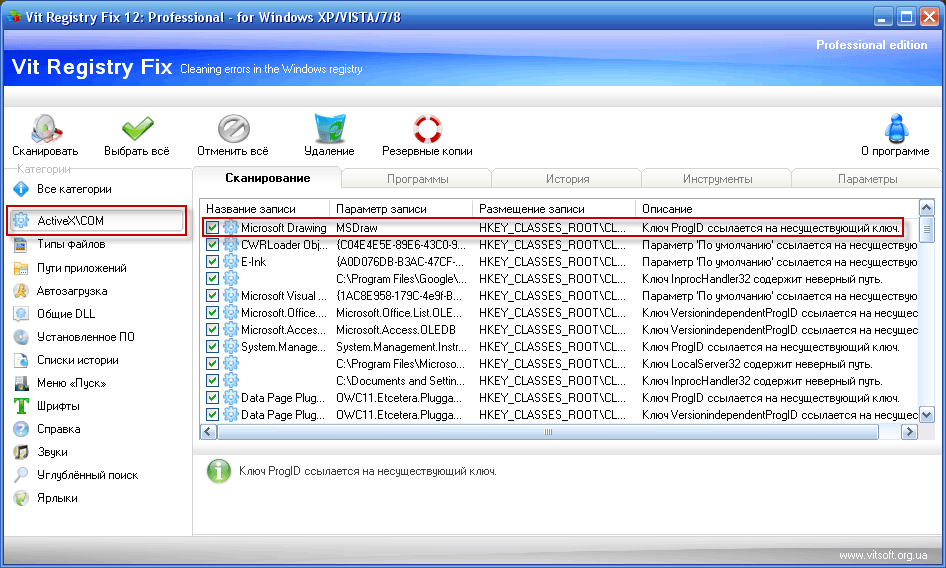
Čisticí program se skládá ze čtyř složek. První je určen k odstranění informací z registru, druhý je odpad. Třetí je správce spouštění a čtvrtý je odinstalátor.
Instalace a provoz programu se příliš neliší od jiných utilit. Software skenuje, automaticky maže soubory nebo nechává poslední slovo na uživateli, co má nechat a co smazat. Nejnovější verzi si můžete stáhnout ze stránek vývojáře.
- najde a odstraní zástupce s neplatnými odkazy;
- vytváření záloh;
- vysoká kvalita a rychlost programu.
- nezjištěno.
Průměrná cena: 450 rublů za profesionální verzi.
7 tipů pro optimalizaci vašeho PC
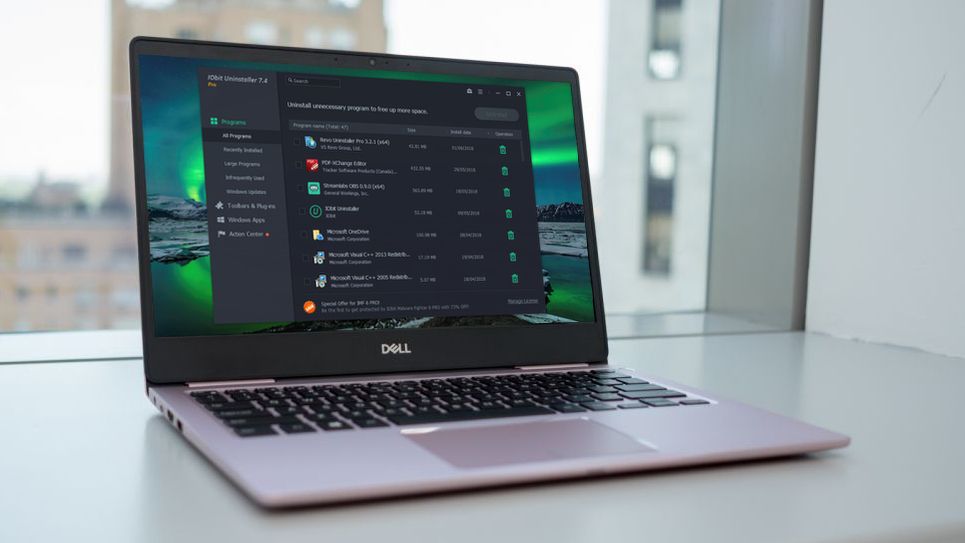
Téma vylepšování PC je nevyčerpatelné. Není omezeno pouze na instalaci a spuštění speciálního programu. Uživatel bude muset sám provést následující:
- Odstraňte programy, které se téměř nepoužívají. Některé z nich nemusí být uživateli známé. Načítají se při startu počítače a běží tiše mezi procesy na pozadí. Chcete-li to provést, otevřete nabídku "Start" - Ovládací panely - Programy - Odinstalovat programy.
- Upravit seznam automatického načítání. Po zapnutí počítače se načtou určité programy. Čím více jich je, tím déle proces trvá. Ne všechny jsou potřeba, ale zabírají RAM. Chcete-li odstranit nepotřebné, musíte kliknout na tlačítko "Start" a do vyhledávacího pole napsat msconfig, otevřít kartu "Po spuštění" a zrušit zaškrtnutí nepotřebných programů. Měli byste být opatrní, abyste nesmazali opravdu důležitý soubor.
- Zakázat automatické načítání nepotřebných písem. Kromě programů stahuje systém Windows až 200 písem. Pokud každý není potřebný pro každodenní práci, pak by měl být přebytek skryt. Chcete-li to provést, otevřete ovládací panel, vyberte část "Vzhled a přizpůsobení" a poté "Písma". Po výběru nepotřebného písma myší stiskněte pravé tlačítko a v zobrazené nabídce - "Skrýt".
- Odstraňte dočasné soubory. Každý den na pevném disku skončí spousta dočasných souborů, které tam bez povšimnutí zůstanou navždy. Kvůli nim začne počítač zamrzat, selhávat a zpomalovat. Díky speciálním utilitám zmizí veškerý nepotřebný materiál a uvolní se místo na vašem pevném disku.
- Vyčistěte disk. Pokud neexistuje žádný speciální software, můžete použít vestavěný nástroj od vývojářů společnosti Microsoft. Ta se sice do hodnocení nejlepších nedostane, ale v extrémních případech ano.
- Defragmentujte disk, to znamená přeskupte soubory na pevném disku. Chcete-li to provést, můžete také použít vestavěné nástroje nebo stáhnout speciální programy.
- Vyčistěte prach. Prach nezpůsobuje vašemu počítači menší škody než viry. To je důvod, proč se ventilátor přehřívá, což zpomaluje systém a někdy vypíná komponenty. Pokud nemáte dostatek dovedností k čištění ventilátoru sami, je lepší kontaktovat servis.
Výběr správného programu pro čištění a optimalizaci vašeho PC vám umožní zbavit se virtuálního odpadu včas, a tím zajistit rychlost vašeho počítače.
nové záznamy
Kategorie
Užitečný
Populární články
-

Top žebříček nejlepších a nejlevnějších skútrů do 50 ccm v roce 2022
Zobrazení: 131651 -

Hodnocení nejlepších zvukotěsných materiálů pro byt v roce 2022
Zobrazení: 127691 -

Hodnocení levných analogů drahých léků na chřipku a nachlazení pro rok 2022
Zobrazení: 124519 -

Nejlepší pánské tenisky roku 2022
Zobrazení: 124033 -

Nejlepší komplexní vitamíny v roce 2022
Zobrazení: 121940 -

Top žebříček nejlepších chytrých hodinek 2022 - poměr ceny a kvality
Zobrazení: 114980 -

Nejlepší barva na šedé vlasy - nejvyšší hodnocení 2022
Zobrazení: 113395 -

Žebříček nejlepších barev na dřevo pro interiérové práce v roce 2022
Zobrazení: 110319 -

Hodnocení nejlepších rotujících válců v roce 2022
Zobrazení: 105329 -

Žebříček nejlepších sexuálních panenek pro muže pro rok 2022
Zobrazení: 104366 -

Žebříček nejlepších akčních kamer z Číny v roce 2022
Zobrazení: 102216 -

Nejúčinnější přípravky s vápníkem pro dospělé a děti v roce 2022
Zobrazení: 102011









